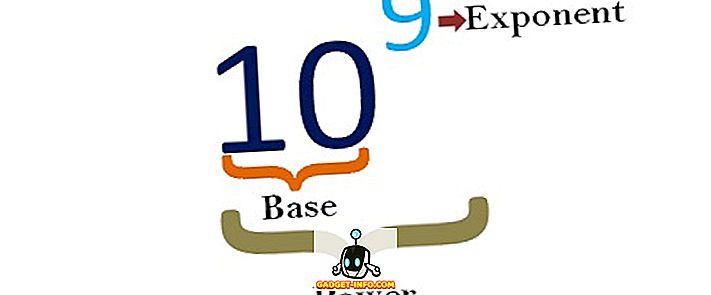Jednou z výhod väčšiny distribúcií Linuxu je skutočnosť, že ich môžete spustiť zo živého rozhrania USB bez toho, aby ste museli na svojom počítači nainštalovať samotný operačný systém. Ak však z nejakého dôvodu potrebujete zavádzacie médium pre veľa linuxových distribúcií, budete pravdepodobne premýšľať o tom, ako získať niekoľko rôznych USB diskov pre každý z nich. Našťastie naozaj nepotrebujete veľa rôznych USB flash diskov pre každý distribučný systém Linux, ktorý chcete spustiť. Takže ak chcete byť schopní zaviesť do viacerých operačných systémov založených na systéme Linux z rovnakého zavádzacieho rozhrania USB, môžete vytvoriť multiboot USB:
Použite YUMI na vytvorenie systému Windows s viacerými bootmi
Ak chcete nainštalovať viacero operačných systémov Linux na jednu jednotku USB, všetko pripravené na spustenie vždy, keď chcete, môžete použiť takú užitočnú aplikáciu s názvom YUMI. Aplikácia je k dispozícii iba pre systém Windows (sťahovanie), ale môžete ho použiť na systém Mac alebo Linux.
Poznámka : Spúšťam YUMI na počítači MacBook Air s operačným systémom MacOS Sierra pomocou služby Wine.
Ak chcete vytvoriť multibootové rozhranie USB pomocou nástroja YUMI, jednoducho postupujte podľa nasledujúcich krokov:
1. Spustite YUMI. Na hlavnej obrazovke aplikácie vyberte písmeno jednotky zodpovedajúce jednotke USB, ktorú chcete použiť ako zavádzací USB.
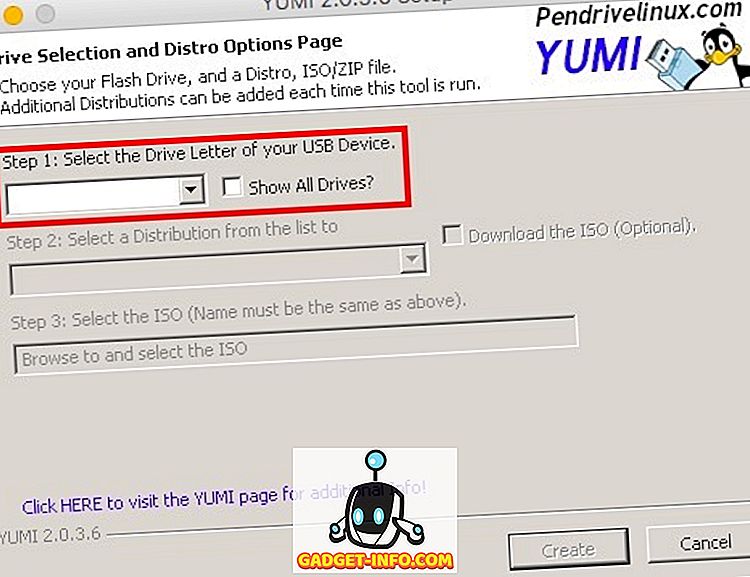
2. Ďalej vyberte názov distro, ktorý chcete nainštalovať. Ubuntu nainštalujeme ako prvú bootovateľnú Linuxovú distribúciu. Tiež vyberte súbor ISO pre Ubuntu (alebo operačný systém, ktorý chcete nainštalovať). Po dokončení kliknite na "Vytvoriť" .
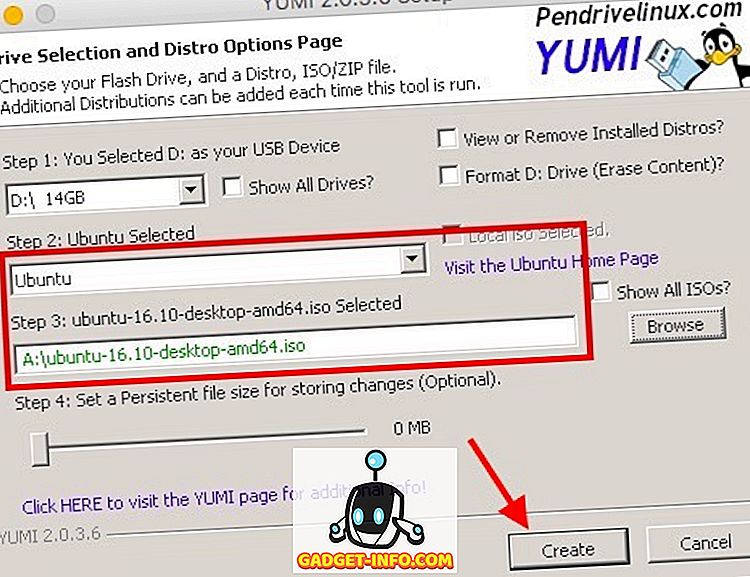
3. Aplikácia nainštaluje požadované súčasti na jednotku USB. Akonáhle to bude hotovo, zobrazí sa dialógové okno s otázkou, či chcete nainštalovať viac distribučných kanálov. Kliknite na " Áno ".
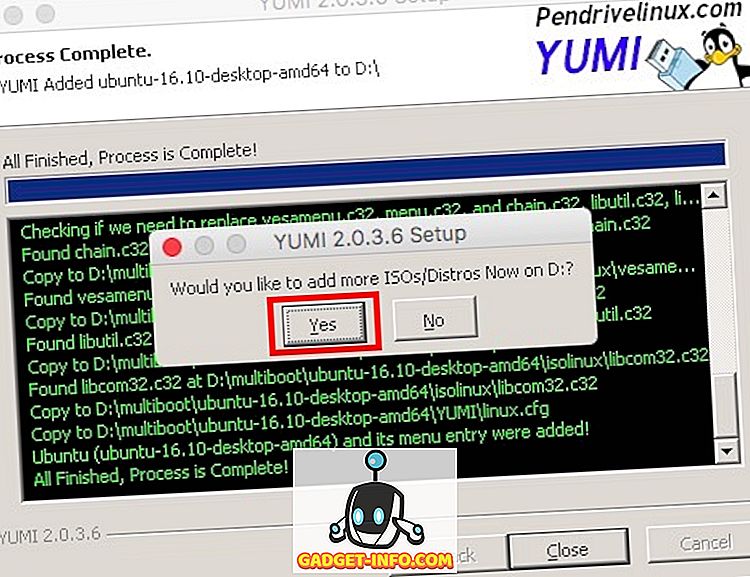
4. Budete späť na hlavnú obrazovku. Stačí vybrať názov OS, ktorý chcete nainštalovať (používam elementárny operačný systém). Tiež vyberte súbor ISO pre distribúciu, ktorú chcete nainštalovať.
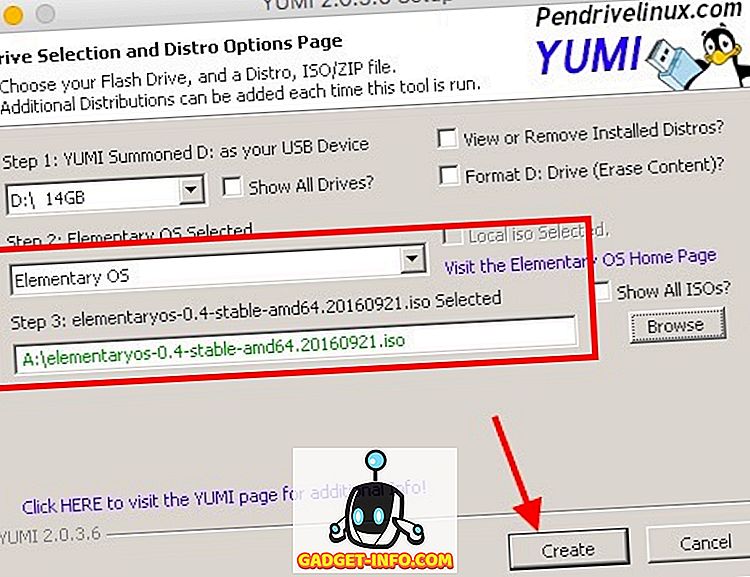
5. Po dokončení procesu sa vás spýta, či chcete nainštalovať viac distribučných kanálov. Môžete pokračovať pri pridávaní čo najväčšieho množstva rozdielov na vašu jednotku USB. Pre tento tutoriál sa však zastavíme na 2 miestach.
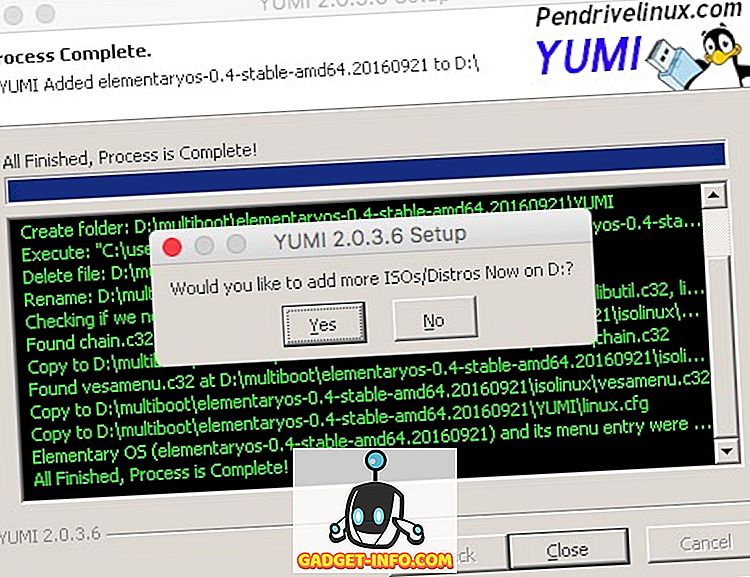
Teraz máte zavádzací USB disk, ktorý môžete použiť na zavedenie systému do ľubovoľného z operačných systémov, ktoré ste nainštalovali. Ak chcete nainštalovať do ľubovoľného distribučného systému Linux, ktorý ste nainštalovali na jednotke USB, stačí reštartovať počítač a používať jednotku USB ako zavádzacie médium. Proces, ako to urobiť, sa trochu líši v závislosti od značky vášho notebooku. Ak používate systém Mac, môžete si prečítať nášho sprievodcu tak, aby ste robili to isté.
Spúšťanie YUMI na macOS Sierra s Wine
Ak chcete používať YUMI na počítači Mac, ako som ja, postupujte podľa nižšie uvedených krokov, aby ste ho v každom okamihu spustili.
1. Stiahnite si Wine Staging z oficiálnych webových stránok. Týmto sa na vašom počítači Mac načíta súbor .pkg, ktorý môžete spustiť na inštaláciu aplikácie Wine Staging na počítači Mac.
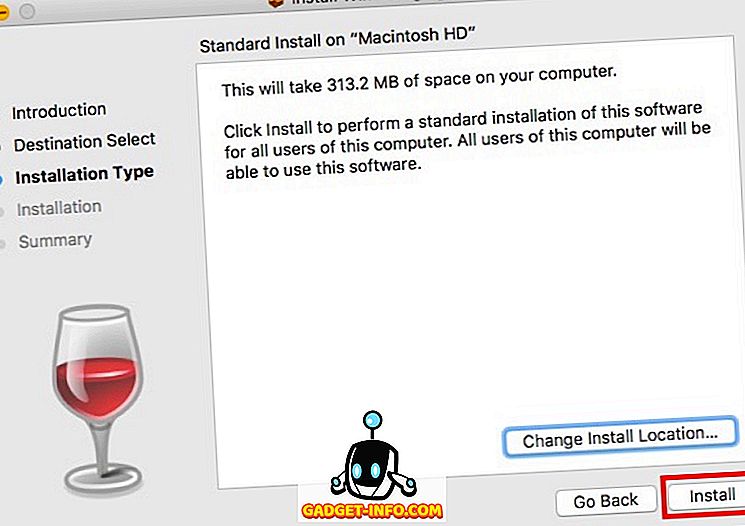
2. Po nainštalovaní Wine kliknite pravým tlačidlom myši na súbor YUMI.exe. Prejdite na položku " Otvoriť s " a z ponuky vyberte možnosť " Víno ".
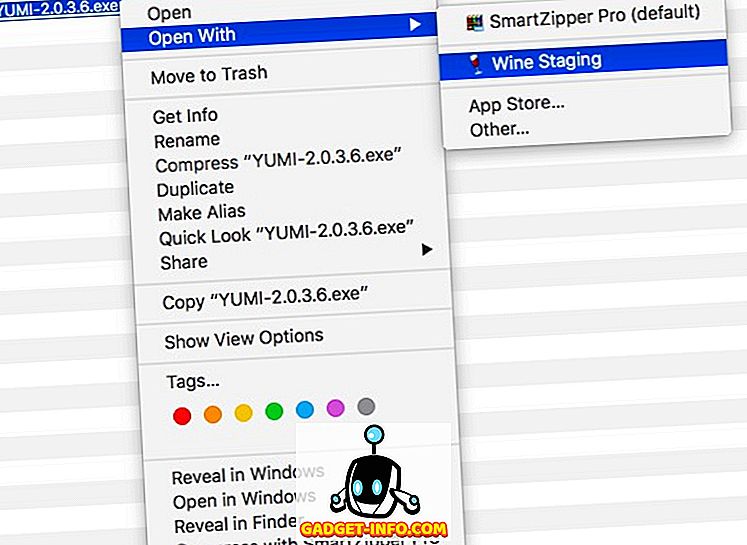
3. YUMI sa ihneď spustí na Vašom počítači Mac a môžete postupovať podľa krokov uvedených v predchádzajúcej časti a nainštalovať viac diskov Linuxu na vašu jednotku USB.
Touto metódou môžete používať YUMI na Mac. Neskúšal som to na ľubovoľnom distribučnom systéme Linux, ale proces spúšťania YUMI v systéme Linux pomocou Wine by mal byť podobný spusteniu YUMI na Mac.
Ľahko vytvoriť Linux s viacerými bootmi s YUMI
Teraz, keď viete, ako môžete na jednu USB jednotku nainštalovať viac distribučných systémov Linux a nainštalovať do nejakého z nich, neváhajte a použite YUMI na inštaláciu čo najväčšieho množstva linuxových diskov na USB flash disk. Dávajte však pozor, aby ste povolili každému z operačných systémov minimálne 4-8 GB priestoru na jednotke USB, aby ste sa uistili, že môžu bežať hladko.
Takže ste niekedy chceli mať jednu jednotku USB s viacerými bootovateľnými distribučnými systémami Linux? Ako ste to zvládli? Ak viete aj o iných spôsoboch, ako vytvoriť zavádzací Live USB s viacerými operačnými systémami založenými na Linuxe, oznámte im to v sekcii komentárov nižšie.